KONFIGURASI VLAN
@khoyyimh
KONFIGURASI VLAN
A. TUJUAN
1. Untuk mengerti dan memahami bagaimana setting routing VLAN.
2. Untuk mengetahui konsep VLAN.
3. Bisa mempraktikkan pengkonfigurasian VLAN dengan mudah.
B. DASAR TEORI
Pengertian dari VLAN (Virtual LAN) adalah suatu model jaringan yang tidak terbatas pada lokasi fisik seperti LAN, hal ini mengakibatkan suatu network dapat dikonfigurasi secara virtual tanpa harus menuruti lokasi fisik peralatan. Penggunaan VLAN akan membuat pengaturan jaringan menjadi sangat fleksibel karena dapat dibuat segmen yang bergantung pada organisasi, tanpa bergantung lokasi workstations.
Kegunaan VLAN
- Menimalisir kemungkinan terjadinya konflik IP yang terlalu banyak.
- Mencegah terjadinya collision domain (tabrakan domain).
- Mengurangi tingkat vulnerabilities.
C. ALAT DAN BAHAN
1. PC/Laptop
2. Software Packet Tracer
D. LANGKAH KERJA
1. Buka aplikasi Cisco Packet Tracer7
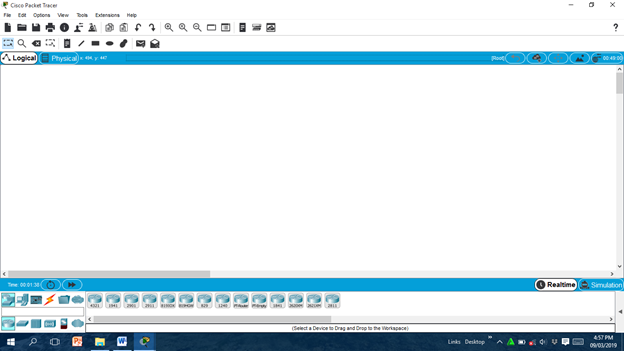
2. Masukkan Switch 2950-24

3. Memberi PC untuk Switch pertama

4. Memberi PC untuk Switch kedua

5. Memberi Kabel Automatically Chose Connection yang secara otomatis menentukan kabel apa yang dapat digunakan untuk menghubungkan antar device.

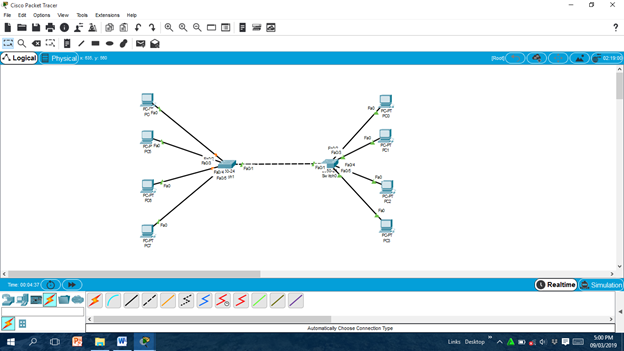
6. Setting terlebih dahulu PC 0 dengan IP 192.168.18.1 , begitu juga dengan Pc seterusnya sama untuk alamat IP nya namun berbeda pada angka terakhir.

7. Setting PC 1 dengan alamat IP 192.168.18.2
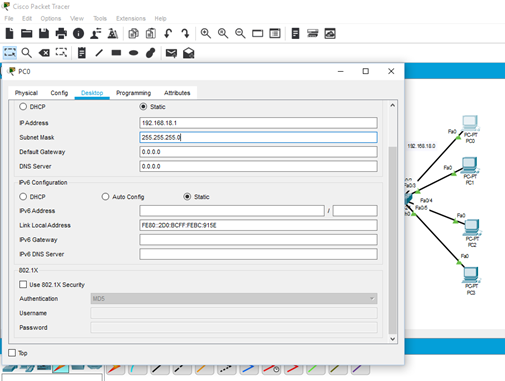
8. Setting pada PC 2 dengan alamat IP 192.168.18.3
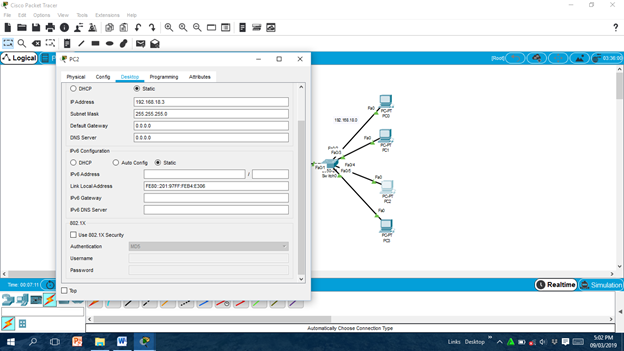
9. Setting pada PC 3 dengan alamat IP 192.168.18.4

10. Setting pada PC 4 dengan alamat IP 192.168.18.5

11. Setting pada PC 5 dengan alamat IP 192.168.18.6
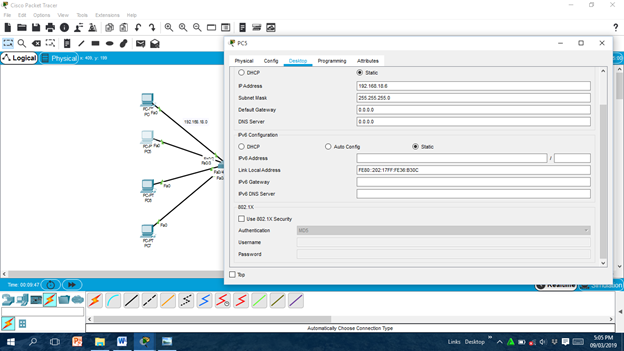
12. Setting pada PC 6 dengan alamat IP 192.168.18.7

13. Setting pada PC 7 dengan alamat IP 192.168.18.8

14. Klik ikon kotak seperti gambar di bawah ini:
Untuk memberi tanda agar lebih mudah nanti dalam membedakan pada saat setting Switch

15. Kemudian klik Fill Colour

16. Lalu klik Select Fill Colour , setelah itu pilih warna hijau untuk PC 0 dan PC1 dan warna kuning untuk PC2 dan PC3:

17. Kemudian klik Switch 1 , pilih CLI lalu enter. Nanti akan otomatis mengisi kata(Switch#)
Lalu untuk Switch# ketik en sehingga Switch en . Setelah itu klik Enter

18. Kemudian untuk mengisi perintah berikutnya adalah seperti gambar berikut:
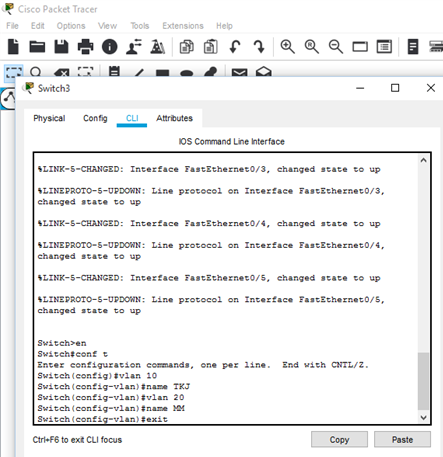
19. Setelah selesai mengisi perintah seperti gambar diatas, lalu klik Enter. Isi perintah end. Nanti akan muncul tampilan seperti gambar berikut:

Lalu klik enter
20. Kemudian isilah perintah seperti gambar di bawah ini:
Isi vlan 10 untuk fa 0/2 dan fa0/3 dan vlan 20 untuk fa0/4 dan fa0/5 pada Switch 1:

21. Kemudian isi vlan 20 untuk fa 0/2 dan fa0/3 dan vlan 10 untuk fa0/4 dan fa0/5 pada Switch 2:

22. Setelah selesai dalam mengisi perintah seperti gambar di atas maka langkah selanjutnya yaitu dengan setting mode trunk untuk tahap terakhir:

23. Setting Switch 2 sama dengan Switch 1 . Namun berbeda untuk penempata vlan.
- vlan 20 untuk fa 0/2 dan fa0/3 dan vlan 10 untuk fa0/4 dan fa0/5 pada Switch 1
- vlan 10 untuk fa 0/2 dan fa0/3 dan vlan 20 untuk fa0/4 dan fa0/5 pada Switch 2

24. Untuk menguji keberhasilan dan konfigurasi VLAN ini maka yang perlu dilakukan adalah PING antar PC yang sama warna.

25. Berikut ini hasilnya:

E. PEMBAHASAN
VLAN memberikan kemudahan, fleksibilitas, serta sedikitnya biaya yang dikeluarkan untuk membangunnya. VLAN membuat jaringan yang besar lebih mudah untuk diatur manajemennya karena VLAN mampu untuk melakukan konfigurasi secara terpusat terhadap peralatan yang ada pada lokasi yang terpisah. Dengan kemampuan VLAN untuk melakukan konfigurasi secara terpusat, maka sangat menguntungkan bagi pengembangan manajemen jaringan. Dengan keunggulan yang diberikan oleh VLAN maka ada baiknya bagi setiap pengguna LAN untuk mulai beralih ke VLAN. VLAN yang merupakan pengembangan dari teknologi LAN ini tidak terlalu banyak melakukan perubahan, tetapi telah dapat memberikan berbagai tambahan pelayanan pada teknologi jaringan.
F. KESIMPULAN
Kalian harus teliti dalam pengkofigurasian VLAN terutama dalam mendaftarkan port port Switch ke masing masing VLAN. Sekian tutorial dari saya, apabila ada kesalahan saya mohon maaf. Semoga tutorial di atas bisa membantu.